Как включить и использовать Rewrite AI в Блокноте в Windows 11
В этом руководстве рассказывается, как включить и использовать Rewrite AI в Блокноте в Windows 11. Переписать — это новая функция, которая помогает уточнять текст в Блокноте Windows с помощью мощной модели искусственного интеллекта под названием GPT. Кредиты AI предоставляются перефразировать предложение, изменить тон абзаца или переписать весь текстовый документ. Если вы хотите сделать предложения формальными или более случайными, сделать предложения короче или длиннее или изменить форматирование на список, абзац и т. д., Rewrite поможет вам сделать это с помощью нескольких щелчков мыши. Для переписанного текста открывается отдельное поле с от 3 до 5 вариантов.
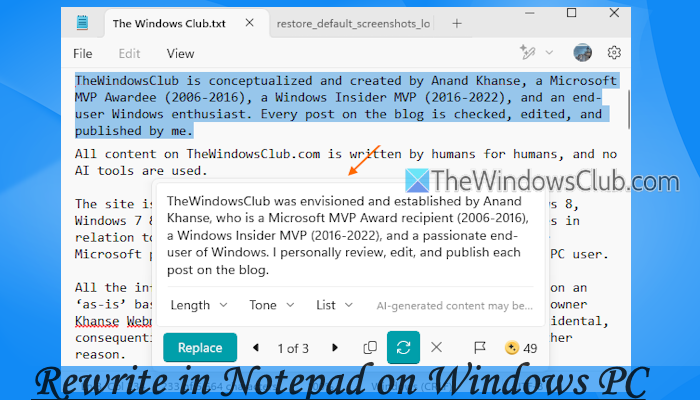
Rewrite использует онлайн-службу Azure для обработки текста и предоставления выходных данных. Служба не сохраняет сгенерированный контент или текст; таким образом, ваши данные остаются конфиденциальными и безопасными. В настоящее время Rewrite доступен в предварительной версии для инсайдерских пользователей Windows 11 в Соединенные Штаты, Великобритания, Канада, Франция, и Италии, и за его использование дается 50 кредитов. Вы также можете использовать кредиты ИИ для переписывания в Блокноте, если вы находитесь в Сингапур, Малайзия, Австралия, Новая Зеландия, Таиландили Тайвань регион и иметь Подписка на Копилот Про или Майкрософт 365 Персональная или семейная подписка.
Как включить или включить Rewrite AI в Блокноте
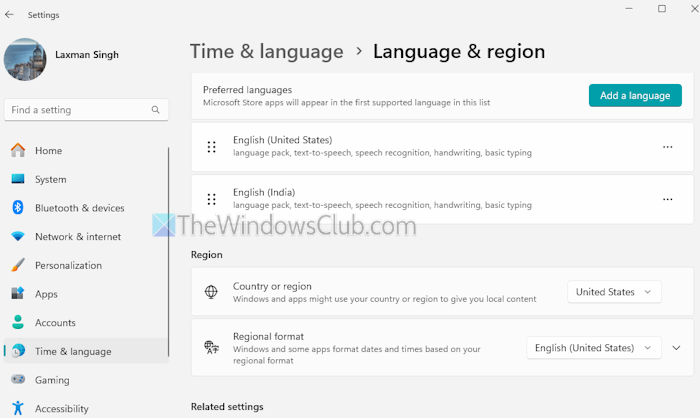
Программы для Windows, мобильные приложения, игры - ВСЁ БЕСПЛАТНО, в нашем закрытом телеграмм канале - Подписывайтесь:)
Если ваш регион не поддерживается, вы все равно можете включить или включить перезапись в блокноте на вашем компьютере с Windows 11 и начните его использовать. Для этого выполните следующие действия:
- Откройте приложение «Настройки Windows 11», используя горячую клавишу Win + I.
- Перейдите к Время и язык > Язык и регион
- Установите Страна или регион в США или любую из поддерживаемых стран, упомянутых выше
- Обновите приложение «Блокнот» до последней версии.
- Выйдите из системы и войдите на свой компьютер.
Теперь откройте Блокнот Windows и войдите в свою учетную запись Microsoft. Вы увидите значок «Переписать» в правом верхнем углу (перед значком вашего профиля).
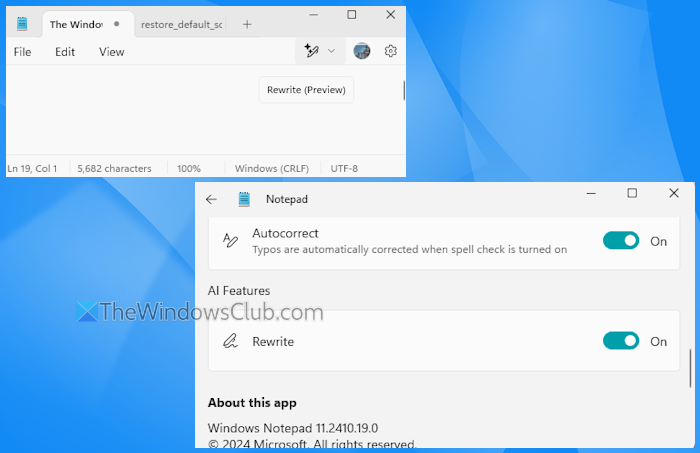
Если значка «Перезаписать» нет, откройте «Настройки Блокнота Windows» и прокрутите вниз до пункта «Перезаписать». Возможности искусственного интеллекта раздел. Там вы увидите Переписать вариант. Используйте переключатель для включения/выключения.
Связанный: Как использовать объяснение с Copilot в Блокноте в Windows 11
Как использовать Rewrite в Блокноте в Windows 11
![]()
Откройте текстовый документ или начните с нового файла TXT. Нажмите на Переписать на панели инструментов, и вы увидите следующие параметры, которые говорят сами за себя:
- Перезаписать: как следует из названия, эта опция перезаписывает весь документ. Вы также можете использовать горячую клавишу Ctrl+I, чтобы использовать эту опцию.
- Сделать короче
- Делайте дольше
- Изменить тон: чтобы предложение звучало более громко. Формальный, Вдохновляющий, Повседневный, Юмори Убедительный
- Изменить формат: используйте эту опцию, чтобы изменить формат предложения на Список режим, Параграф, Бизнес, Маркетинг, Академияи Поэзия.
Итак, выбрав предложение, используйте эти варианты в зависимости от ваших предпочтений. Вы также можете использовать контекстное меню Блокнота, вызываемое правой кнопкой мыши, чтобы получить доступ и использовать все эти параметры.
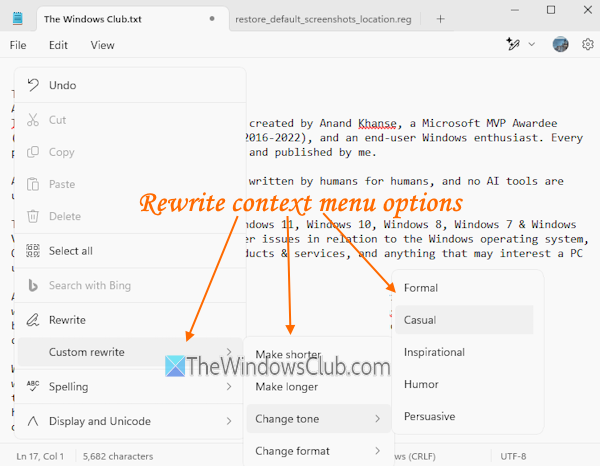
Когда вы выбираете опцию, используется один кредит ИИ, и начинается процесс переписывания текста, который занимает всего несколько секунд.
Теперь появляется всплывающее окно, которое вы можете переместить в любое место экрана рабочего стола, что я считаю весьма полезным. В этом поле вы увидите разные версии переписанного текста. Выберите вариант, который вам кажется лучшим, и используйте кнопку «Заменить», чтобы добавить эту версию в документ.
Вы также можете выбрать текст по вашему выбору и скопировать его в буфер обмена. Возможность редактировать или вносить изменения в конкретную версию там отсутствует, но у вас есть Длина, Тони Формат варианты переписать текст еще раз. Вы можете настроить параметры и использовать Попробуйте еще раз значок для этого. Однако учтите, что каждый раз, когда вы начинаете процесс переписывания, это будет стоить вам один кредит ИИ.
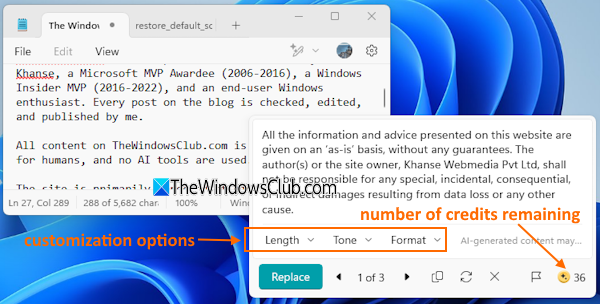
Помимо параметров настройки, вы можете использовать Копировать и Отказаться варианты в этом поле. В правом нижнем углу также виден значок, показывающий количество оставшихся кредитов. Чтобы закрыть всплывающее окно, используйте Отказаться значок, а затем вы можете начать снова.
Вот и все. Надеюсь, это поможет.
Читайте также: Как отключить Overtype в Блокноте в Windows 11
Как включить старый Блокнот в Windows 11?
Чтобы включить или восстановить классический блокнот в Windows, откройте приложение «Настройки». После этого перейдите к Приложения > Расширенные настройки приложения > Псевдонимы выполнения приложений.. Искать Блокнот (notepad.exe) в списке и выключите его. Теперь доступ C:\Windows и запустите файл приложения notepad.exe. Альтернативно, вы можете получить доступ к C:\Windows\System32 папку и дважды щелкните файл notepad.exe. Это запустит классический Блокнот. Вы также можете вернуться к новой версии Блокнота, включив параметр notepad.exe в Псевдонимы выполнения приложений когда это необходимо.
Где находятся настройки Блокнота в Windows 11?
Чтобы получить доступ к настройкам Блокнота на ПК с Windows 11/10, откройте Блокнот и нажмите значок механизм значок (или «Настройки») в правом верхнем углу. Теперь вы можете изменить тему приложения, настроить форматирование текста, использовать параметры правописания и т. д. на странице настроек.
Программы для Windows, мобильные приложения, игры - ВСЁ БЕСПЛАТНО, в нашем закрытом телеграмм канале - Подписывайтесь:)